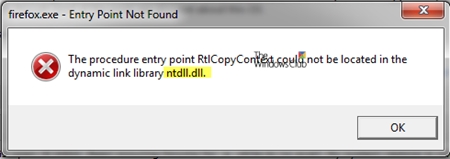Til þess að TP-Link TL-WN725N USB Wi-Fi millistykki virki rétt er sérstakur hugbúnaður nauðsynlegur. Þess vegna, í þessari grein, munum við íhuga hvernig á að velja réttan hugbúnað fyrir þetta tæki.
Valkostir uppsetningar ökumanns fyrir TP-Link TL-WN725N
Það er ekki ein leið til að velja hugbúnað fyrir Wi-Fi millistykki frá TP-Link. Í þessari grein munum við skoða 4 aðferðir til að setja upp rekla.
Aðferð 1: Opinber framleiðanda
Byrjum á skilvirkustu leitaraðferðinni - við skulum snúa okkur að opinberu heimasíðu TP-Link því hver framleiðandi veitir ókeypis aðgang að hugbúnaði fyrir vörur sínar.
- Til að byrja skaltu fara í opinberu TP-Link vefsíðuna á meðfylgjandi hlekk.
- Finndu síðan hlutinn í hausnum á síðunni "Stuðningur" og smelltu á það.

- Finndu leitarsviðið með því að skruna aðeins niður á síðunni sem opnast. Sláðu inn líkananafn tækisins hér, þ.e.a.s.
TL-WN725Nog ýttu á lyklaborðið Færðu inn.
- Síðan verður kynntar leitarniðurstöðurnar - smelltu á hlutinn með tækinu.

- Þú verður fluttur á vörulýsingasíðu þar sem þú getur skoðað allar forskriftir þess. Finndu hlutinn hér að ofan "Stuðningur" og smelltu á það.

- Veldu tækniaðstoðarsíðuna, veldu vélbúnaðarútgáfu tækisins.

- Skrunaðu aðeins niður og finndu „Bílstjóri“. Smelltu á það.

- Flipi stækkar þar sem þú getur loksins hlaðið niður hugbúnaðinum fyrir millistykkið. Fyrstu stöðurnar á listanum munu innihalda nýjasta hugbúnaðinn, svo við halum niður hugbúnaðinum annaðhvort frá fyrstu stöðu eða annarri, allt eftir stýrikerfi þínu.

- Þegar skjalasafnið er hlaðið niður skaltu draga allt innihald úr því í sérstaka möppu og tvísmella síðan á uppsetningarskrána Setup.exe.
- Það fyrsta sem þarf að gera er að velja tungumál uppsetningarinnar og smella OK.

- Þá birtist móttökugluggi þar sem þú þarft bara að smella „Næst“.

- Næst skaltu tilgreina staðsetningu uppsetts gagnsemi og smella aftur „Næst“.

Þá byrjar að setja upp rekilinn. Bíddu eftir að því lýkur og þú getur notað TP-Link TL-WN725N.
Aðferð 2: Alheims hugbúnaðarleit
Önnur góð leið sem þú getur notað til að setja upp rekla er ekki aðeins á Wi-Fi millistykki, heldur einnig á hvaða tæki sem er. Það er til mikið af fjölbreyttum hugbúnaði sem mun sjálfkrafa greina öll tæki sem tengjast tölvu og velja hugbúnað fyrir þá. Þú getur fundið lista yfir forrit af þessu tagi á tenglinum hér að neðan:
Sjá einnig: Úrval hugbúnaðar til að setja upp rekla

Oft snúa notendur sér að hinni vinsælu DriverPack lausn. Það hefur notið vinsælda vegna notkunar, þægilegs notendaviðmóts og auðvitað mikils gagnagrunns af ýmsum hugbúnaði. Annar kostur þessarar vöru er að áður en gerð er breyting á kerfinu verður búið til stjórnunarstað sem hægt er að rúlla aftur til. Til þæginda leggjum við einnig til hlekk til kennslustundar þar sem gerð er grein fyrir ferlinu við að setja upp rekla með DriverPack lausn:
Lexía: Hvernig á að setja upp rekla á fartölvu með DriverPack lausn
Aðferð 3: Notaðu ID vélbúnaðarins
Annar valkostur er að nota auðkennisnúmer búnaðar. Þegar þú hefur lært nauðsynleg gildi geturðu fundið rekilana fyrir tækið þitt nákvæmlega. Þú getur fundið kenni fyrir TP-Link TL-WN725N með Windows tólinu - Tækistjóri. Finndu bara millistykkið þitt á listanum yfir allan tengdan búnað (líklega er hann ekki skilgreindur) og farðu til „Eiginleikar“ tæki. Þú getur líka notað eftirfarandi gildi:
USB VID_0BDA & PID_8176
USB VID_0BDA & PID_8179
Næst skaltu nota gildið sem þú lærir á sérstakri síðu. Þú finnur nánari kennslustund um þetta efni á krækjunni hér að neðan:
Lexía: Leitað að ökumönnum eftir vélbúnaðarauðkenni

Aðferð 4: Leitaðu að hugbúnaði með Windows verkfærum
Og síðasta leiðin sem við munum skoða er að setja upp rekla með stöðluðum kerfatækjum. Það er þess virði að viðurkenna að þessi aðferð er minna árangursrík en þau sem talin voru um áður, en samt er það þess virði að vita um hana. Kosturinn við þennan valkost er að notandinn þarf ekki að setja upp neinn hugbúnað frá þriðja aðila. Við munum ekki íhuga þessa aðferð í smáatriðum hér, því fyrr á vefnum okkar var tæmandi efni um þetta efni birt. Þú getur kynnt þér það með því að smella á hlekkinn hér að neðan:
Lexía: Setja upp rekla með venjulegu Windows verkfærum

Eins og þú sérð er það alls ekki erfitt að sækja ökumenn fyrir TP-Link TL-WN725N og ætti ekki að koma upp. Við vonum að leiðbeiningar okkar hjálpi þér og þú getur stillt búnað þinn til að virka rétt. Ef þú hefur einhverjar spurningar - skrifaðu til okkar í athugasemdunum og við svörum.